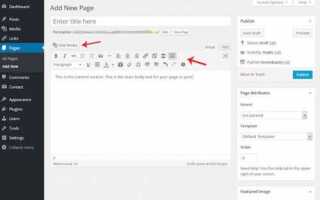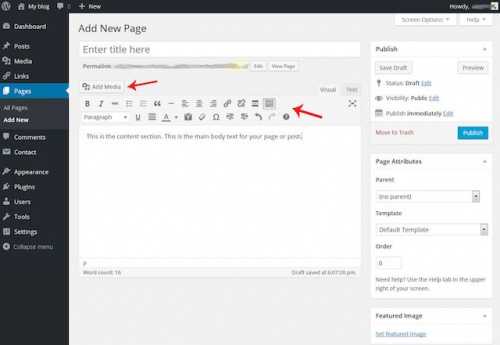
Иногда возникает необходимость разместить определённый файл непосредственно в корневой директории сайта на WordPress – например, для подтверждения права собственности в сервисах Google Search Console, Яндекс Вебмастер или настройки SSL-сертификата. Такие файлы обычно имеют расширение .txt, .html или .well-known и требуют прямого доступа к корню сайта, минуя стандартную медиа-библиотеку WordPress.
WordPress по умолчанию не предоставляет интерфейс для загрузки файлов в корень, так как управляет контентом через папку /wp-content/uploads. Поэтому для выполнения задачи потребуется доступ к файловой системе – через FTP, панель управления хостингом (например, cPanel или ISPmanager), либо с помощью плагинов, предоставляющих файловый менеджер внутри админки.
Перед загрузкой убедитесь, что файл имеет правильное имя и структуру, особенно если это файл верификации. Например, Google требует строго определённый URL вида: example.com/googleXXXXXX.html. Ошибка в названии приведёт к провалу подтверждения.
Для доступа через FTP используйте программы вроде FileZilla. Подключитесь к серверу, перейдите в корень сайта – обычно это папка /public_html или /www, и поместите файл туда. При использовании панели хостинга откройте файловый менеджер, найдите корневую директорию и загрузите файл через интерфейс.
После загрузки проверьте, доступен ли файл по прямой ссылке – например, https://example.com/yourfile.html. Если браузер отображает содержимое файла или скачивает его – задача выполнена.
Где находится корневая директория сайта WordPress
Для сайтов, размещённых на хостинге, корневая директория обычно называется public_html, www или htdocs – в зависимости от конфигурации сервера. Подключитесь к серверу через FTP (например, FileZilla) или используйте файловый менеджер в панели управления хостингом (например, cPanel, ISPmanager).
Если сайт установлен в подкаталоге, например /site или /wordpress, то корневой директорией WordPress будет именно эта папка. Проверить точное расположение можно по файлу wp-config.php – он должен находиться на одном уровне с вышеуказанными системными файлами.
На VPS или выделенном сервере корневая директория зависит от настроек веб-сервера. Для Apache – путь может быть /var/www/html, для Nginx – /usr/share/nginx/html или указанный в конфигурации server { root /путь; }. Уточните в конфигурации виртуального хоста, какой путь соответствует документ-корню.
Перед загрузкой файлов убедитесь, что вы находитесь в нужной директории. Неправильное размещение может привести к тому, что файл не будет доступен по ожидаемому URL-адресу.
Как подключиться к сайту через FTP-клиент
Установите FTP-клиент, например, FileZilla. Скачайте его с официального сайта filezilla-project.org и завершите установку.
Запустите программу и перейдите в меню Файл → Менеджер сайтов. Нажмите Новый сайт и укажите следующие параметры:
Хост – доменное имя вашего сайта или IP-адрес сервера (например, example.com или 192.0.2.1).
Порт – 21 для FTP или 22 для SFTP. Рекомендуется использовать SFTP, если сервер поддерживает его.
Протокол – выберите SFTP – SSH File Transfer Protocol, если у вас есть доступ по SSH. В остальных случаях – FTP – File Transfer Protocol.
Тип входа – установите Нормальный. Введите имя пользователя и пароль, полученные от хостинг-провайдера или в панели управления хостингом.
Нажмите Соединиться. После успешного подключения в правой части окна отобразится файловая структура сайта. Корень WordPress находится в папке, содержащей файлы wp-config.php, wp-login.php и директории wp-content, wp-admin.
Для загрузки файла в корень сайта перетащите его из левой панели (локальный компьютер) в правую (сервер), не заходя в подкаталоги.
После завершения передачи убедитесь, что файл появился в нужной директории, и проверьте его доступность через браузер по прямой ссылке.
Получение доступа к корню сайта через файловый менеджер хостинга
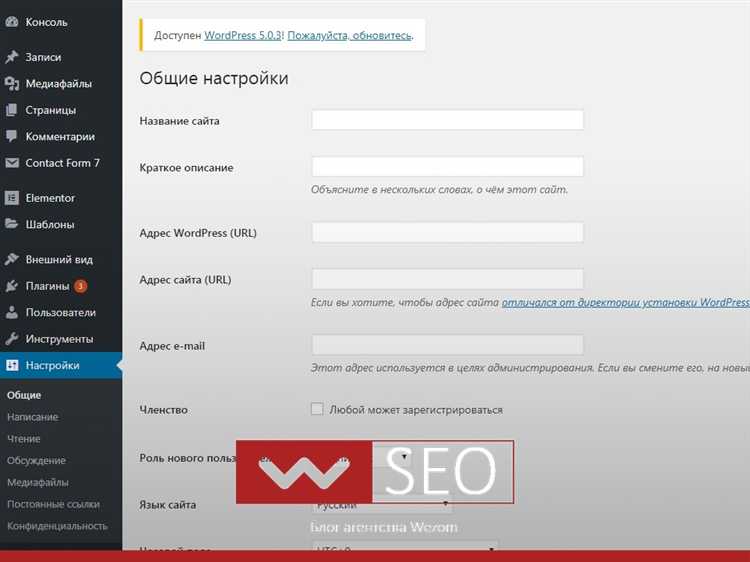
Для добавления файла в корень сайта на WordPress необходимо получить доступ к директории /public_html или /www через встроенный файловый менеджер в панели управления хостингом.
- Авторизуйтесь в панели управления хостингом (например, cPanel, ISPmanager, DirectAdmin).
- Перейдите в раздел «Файлы» и откройте «Файловый менеджер».
- Найдите директорию
public_html– это и есть корень сайта для основного домена.
Если сайт размещён в поддомене или на дополнительном домене, путь будет отличаться. Пример: /public_html/subdomain.example.com или /domains/example.com/public_html – зависит от конфигурации хостинга.
- Для загрузки файла нажмите кнопку «Загрузить» в файловом менеджере.
- Выберите нужный файл на компьютере и дождитесь окончания загрузки.
- Убедитесь, что файл появился в списке и имеет правильные права доступа (обычно
644).
Если хостинг использует ограничения по размеру файла, убедитесь, что он не превышает лимит. Также избегайте кириллицы и пробелов в названии файла, чтобы избежать ошибок обработки на сервере.
Как определить, можно ли добавлять файлы в корень сайта
Для начала подключитесь к серверу через FTP или файловый менеджер хостинга и проверьте наличие доступа к каталогу /public_html или /www. Если каталог доступен для записи, можно рассматривать возможность добавления файлов.
Уточните у хостинг-провайдера, разрешено ли размещение пользовательских файлов в корне. Некоторые тарифы ограничивают запись в этот каталог или автоматически удаляют неизвестные файлы по соображениям безопасности.
Проверьте права доступа к корневому каталогу. Если установлен атрибут 755 или 750, и ваш пользователь имеет владельца каталога, загрузка возможна. Если установлен атрибут 555 или отсутствуют права на запись, необходимо изменить разрешения или обратиться в поддержку хостинга.
Убедитесь, что файл, который вы хотите загрузить, не конфликтует с существующими файлами WordPress (например, index.php, wp-config.php). Добавление файлов с одинаковыми именами приведёт к перезаписи и нарушению работы сайта.
Если используется плагин безопасности (например, Wordfence или iThemes Security), проверьте его настройки. Некоторые из них блокируют загрузку или доступ к пользовательским файлам в корневом каталоге.
При использовании CDN или проксирующих сервисов (Cloudflare и др.) убедитесь, что добавленный файл будет доступен напрямую по адресу, без блокировок или кэширования, особенно если предполагается динамическое использование.
Какие типы файлов можно безопасно размещать в корне сайта
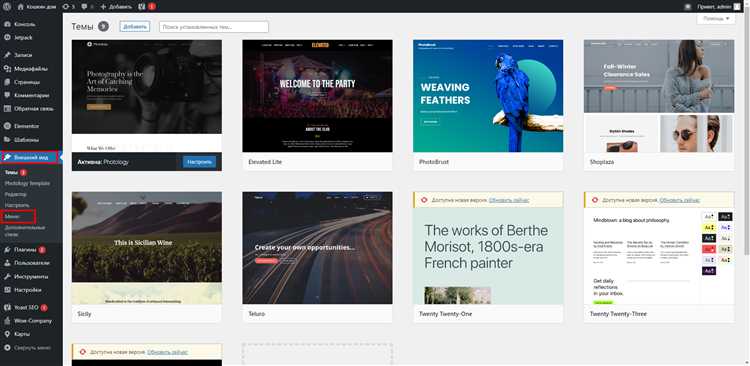
В корне WordPress-сайта допустимо размещать только те файлы, которые не нарушают работу CMS и не создают уязвимостей. Наиболее безопасными считаются следующие типы:
.htaccess – файл конфигурации сервера Apache. Используется для управления редиректами, доступом к директориям и настройками безопасности. Его наличие критично для защиты сайта.
robots.txt – позволяет управлять индексацией сайта поисковыми системами. Рекомендуется размещать его в корне, чтобы боты могли его обнаружить.
favicon.ico – иконка сайта, отображаемая в браузере. Браузеры автоматически ищут этот файл в корне.
ads.txt – текстовый файл, необходимый для авторизации рекламных сетей (например, Google AdSense). Размещение в корне обязательно для его корректной работы.
verification файлы (например, googleXXXXXXXXX.html) – временно размещаются для подтверждения прав собственности на сайт через различные сервисы: Google Search Console, Яндекс.Вебмастер и т.д. После верификации их можно удалить.
Размещение скриптов (.php, .js) и медиафайлов (изображений, видео) в корне сайта не рекомендуется. Это нарушает структуру WordPress и может привести к конфликтам или уязвимостям. Для таких файлов следует использовать соответствующие директории: wp-content/uploads или wp-includes для системных скриптов.
Любые сторонние файлы перед загрузкой должны проверяться на вирусы и соответствие назначению. Каждый файл в корне должен иметь чёткую цель и быть однозначно необходим.
Инструкция по загрузке файла в корневую директорию
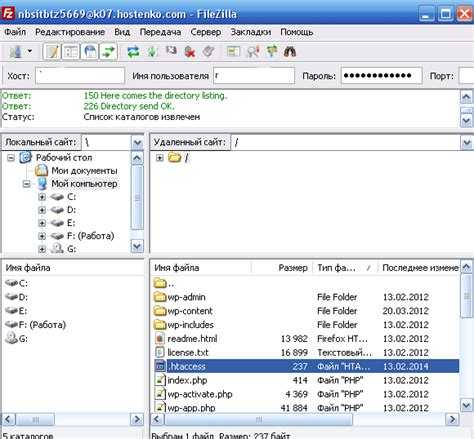
Подключитесь к серверу через FTP-клиент (например, FileZilla) или используйте файловый менеджер в панели управления хостингом.
В FTP-клиенте откройте папку, где размещен ваш сайт WordPress. Обычно это каталог с названием public_html, www или httpdocs.
Убедитесь, что вы попали именно в корневую директорию, где находятся файлы wp-config.php и папки wp-content, wp-includes, wp-admin.
Перетащите нужный файл из локальной папки на сервер в это же окно FTP-клиента. Если используете файловый менеджер, выберите функцию загрузки и укажите файл на вашем компьютере.
После загрузки проверьте, что файл отображается в списке корневых файлов на сервере и что размер совпадает с оригиналом.
Для проверки доступа к файлу введите в браузере адрес вида https://ваш-домен.ру/имя_файла. Если файл открывается или скачивается, загрузка выполнена успешно.
Если доступ запрещён, проверьте права доступа к файлу (рекомендуется 644) и настройки .htaccess, которые могут блокировать доступ.
Проверка доступности файла в браузере после загрузки
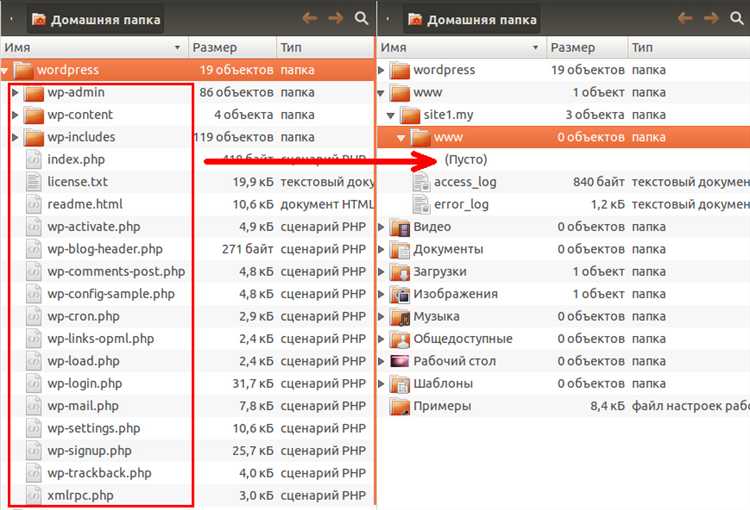
После загрузки файла в корень WordPress важно убедиться в его корректной доступности через браузер. Для этого введите полный URL файла в адресную строку, например: https://ваш-сайт.ru/имя_файла.ext. Если файл отображается или начинается загрузка, значит, путь и права доступа настроены правильно.
При возникновении ошибки 404 проверьте, что файл действительно загружен в корневую директорию сервера, а не в подкаталог. Также убедитесь в отсутствии ограничений в файле .htaccess, которые могут блокировать доступ к статическим файлам.
Для подтверждения правильных прав доступа используйте FTP или панель хостинга: права должны быть не ниже 644 для файлов и 755 для папок. Неправильные права могут препятствовать открытию файла.
Если файл не открывается, проверьте настройки кэширования и правила перезаписи URL в WordPress. Иногда перезапуск сервера или очистка кеша браузера помогает устранить проблемы с доступом.
Что делать, если файл не отображается в корне сайта
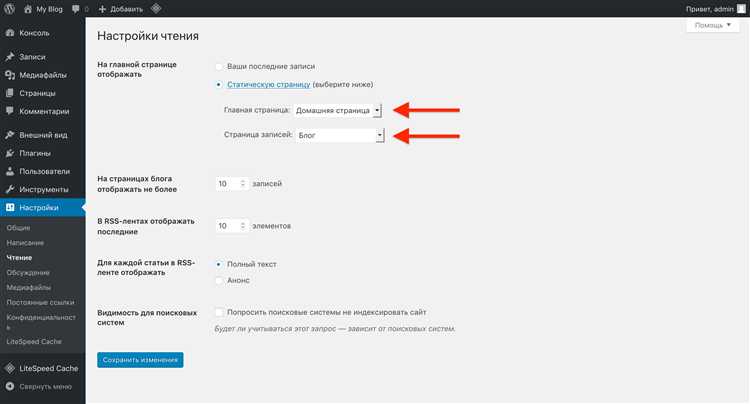
Если после загрузки файл не виден в корневой папке сайта, проверьте следующие моменты:
- Путь загрузки: Убедитесь, что файл загружен именно в папку
/public_html/или аналогичную корневую директорию вашего хостинга. Часто бывает, что файл оказывается в папке темы или другого подкаталога. - Права доступа: Проверьте права доступа к файлу и папке. Для файлов обычно устанавливают права
644, для папок –755. Неправильные права могут блокировать доступ. - Кэширование сервера и браузера: Очистите кэш браузера и, если используется плагин кеширования или CDN (например, Cloudflare), сбросьте их кэш. Старые версии страницы могут скрывать изменения.
- Файлы .htaccess и правила сервера: Проверьте, не блокирует ли доступ к файлу файл
.htaccessили настройки сервера. В частности, запреты на отображение определённых типов файлов могут быть прописаны в конфигурации. - Ошибки при загрузке: Загрузите файл заново через FTP или файловый менеджер хостинга, убедившись, что размер и имя файла совпадают. Иногда загрузка прерывается, и файл оказывается неполным.
- Проверка URL: Проверьте правильность ссылки на файл в браузере – путь должен соответствовать фактическому расположению файла. Для этого можно использовать FTP-клиент или файловый менеджер хостинга.
- Влияние плагинов безопасности: Некоторые плагины ограничивают доступ к корню сайта или блокируют новые файлы. Временно отключите плагины безопасности для проверки.
Следуя этим шагам, вы выявите причину отсутствия файла и устраните её без лишних действий.
Вопрос-ответ:
Как добавить файл в корень сайта на WordPress через панель управления хостингом?
Чтобы разместить файл в корне сайта, нужно зайти в файловый менеджер, который предоставляет ваш хостинг. Там откройте папку с файлами сайта (обычно она называется public_html или www) и загрузите файл напрямую в эту папку. После этого файл станет доступен по адресу вашего сайта с именем файла в конце URL.
Можно ли добавить файл в корень сайта WordPress через админ-панель самого WordPress?
Стандартными средствами WordPress нельзя загрузить файл непосредственно в корень сайта, так как файловая структура сайта недоступна из админки. Для этого используют FTP-клиент, панель управления хостингом или специальные плагины, которые расширяют функционал доступа к файловой системе.
Какие риски связаны с загрузкой файлов в корень сайта WordPress?
Если загружать файлы в корень сайта без понимания их назначения, можно нарушить работу сайта или создать угрозу безопасности. Например, если файл содержит скрипты, они могут быть использованы злоумышленниками. Также не стоит перезаписывать системные файлы WordPress без необходимости, чтобы избежать сбоев в работе сайта.
Как проверить, что файл успешно добавлен в корень сайта WordPress?
После загрузки файла откройте браузер и введите адрес вашего сайта, добавив в конце имя файла (например, example.com/имя_файла). Если файл доступен и загружается, значит, вы успешно поместили его в корень. Также можно проверить наличие файла через FTP-клиент или файловый менеджер хостинга.
Можно ли с помощью FTP-клиента загрузить файл в корень WordPress и как это сделать?
Да, с помощью FTP-клиента, например FileZilla, можно подключиться к серверу сайта. Для этого нужно знать FTP-доступ (хост, логин, пароль). После подключения откройте папку public_html или аналогичную, куда установлен WordPress, и перетащите нужный файл из локальной папки на сервер. После завершения передачи файл будет находиться в корне сайта.
Как добавить файл в корень сайта на WordPress через FTP?
Для добавления файла в корень сайта на WordPress с помощью FTP, сначала подключитесь к серверу через любой FTP-клиент (например, FileZilla). После подключения откройте папку, где установлен WordPress — обычно это public_html или www. В этой папке находится корень сайта. Просто перетащите нужный файл из вашего компьютера в эту папку. После успешной загрузки файл будет доступен по адресу https://ваш-сайт.ru/имя_файла.